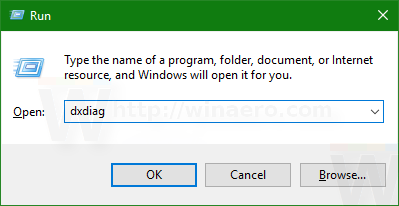Der er en bred vifte af e-mail-udbydere derude, gratis og betalt, med et stort udvalg af funktioner til rådighed for den kræsne forbruger. På trods af alle disse valg kan de enkleste og nemmeste e-mail-udbydere undertiden være dem, der bedst opfylder dine behov. Med mere end 300 millioner Hotmail-konti derude gjorde naturligvis denne banebrydende webbaserede e-mail-udbyder noget rigtigt, og selvom Hotmail som en enhed ikke er mere (Microsoft har nu overført alle sine Hotmail-kunder til Outlook.com), der er der stadig mange millioner mennesker, der heldigvis stadig bruger deres Hotmail-konti. Hvis du har en Hotmail-konto og gerne vil have adgang til den via e-mail-apps på din Android-tablet eller smartphone, er det nemt at gøre. Denne artikel vil lede dig gennem trinnene.

Jeg starter med, hvordan du får din Hotmail-e-mail-opsætning med din telefons inkluderede standard-e-mail-applikation. Den forudinstallerede e-mail-app på din smartphone findes på din startskærm. Det er også muligt at få adgang til det via din apps skuffe.
Lad os komme i gang med at oprette din Hotmail-e-mail-konto med din Android-smartphone eller enhed.
Opsæt Hotmail med standardapplikation
På min Android-enhed kaldes standard-e-mail-applikationen simpelthen E-mail. Det findes på startskærmen og i app-skuffen. Jeg bruger en Samsung Galaxy S6 Edge.
Åbn først e-mail-applikationen. Derefter kan du oprette din Hotmail-konto ved at vælge Outlook.com under de angivne e-mail-udbydere. (Husk, Hotmail er virkelig en del af Outlook.com nu.)
hvordan man lytter til spotify på uoverensstemmelse
- Tryk på knappen Outlook.com.

- På det næste skærmbillede skal du trykke på pil ned under Vælg service og trykke på Hotmail.com.

- Derefter indtaster du din e-mail-adresse til din Hotmail-konto i det angivne felt.
- Når du derefter trykker på adgangskodefeltet, vises Hotmail.com-siden med e-mail-adgangskode, og du indtaster din adgangskode. Tryk nu på login-knappen.

- Lad din e-mail-app få adgang til dine Hotmail-kontooplysninger og synkronisere dem sammen ved at trykke på ja-knappen.

- Du modtager en e-mail, der fortæller dig, at du kan bruge Outlook-e-mail-applikationen til din e-mail-hentning, eller hvis du foretrækker at bruge din enheds applikation, skal du trykke på et link i e-mailen, så den kan synkronisere med den i stedet.

En anden måde at konfigurere din Hotmail-e-mail-konto på er at følge disse trin nedenfor.
- Tryk på e-mail-appen i din app-skuffe eller fra din Android-startskærm.

- Konfigurer derefter din Hotmail-konto ved at trykke på Tilføj anden konto nederst på skærmen med dine e-mail-apps.

- Indtast din Hotmail-e-mail-adresse i det angivne felt. Når du har gjort det, beder din Android-telefon eller enhed dig om at indtaste din Hotmail-adgangskode. Når du er færdig med at indtaste din adgangskode, skal du trykke på den blå login-knap.

Brug Outlook-applikationen til Hotmail
Hvis du går over til Google Play Butik, kan du hente Outlook-mailapplikationen. Den er designet specielt til brug med Hotmail- og Outlook-mailkonti. Du kan endda bruge det til andre e-mail-konti, hvis du har dem.
Outlook-applikationen til Android er meget godt designet, og den kan tilpasses til dine e-mailbehov.
- Gå til Google Play Butik. Skriv outlook i søgefeltet. Den første ting, der vises på listen, er Microsoft Outlook-applikationen, vælg den.

- Tryk på den grønne installationsknap for at hente Microsoft Outlook mail-appen. Den downloades nu til din Android-smartphone.

- Tryk derefter på den grønne åbne knap til Microsoft Outlook for at konfigurere din Hotmail-e-mail-konto.

- Tryk på den blå Kom i gang-knap, når Outlook Mail-appen starter.

- Nu skal du indtaste din Hotmail-e-mail-adresse og vælge fortsæt.

- Du bliver bedt om at indtaste din Hotmail-adgangskode i feltet. Når du har indtastet din adgangskode, skal du trykke på den blå login-knap. Din Hotmail-konto bliver derefter godkendt med outlook-appen.

- Du kan tilføje en anden Hotmail-e-mail-konto eller trykke på spring-indstillingen nederst til venstre på din Android-smartphone-skærm.

- Endelig får du en introduktion til de vigtigste funktioner i Outlook mail-appen. Du kan enten gå igennem dem eller springe i nederste venstre side igen.
Du har valget mellem at bruge en fokuseret indbakke, hvor kun vigtige og tilladte e-mails vises. Alternativt kan du også skifte til andre, som giver dig mulighed for at se alle dine e-mails uanset hastende.
Afslutter
Du er i stand til at konfigurere din Hotmail-e-mail-konto ved enten at bruge din standard-e-mail-applikation til Android-smartphones eller ved hjælp af Microsoft Outlook-e-mail-appen. Uanset hvad har du opsat tingene på ingen tid med et par nemme at følge trin.
Hvis du gerne vil have et mere ægte Hotmail-udseende, skal du tjekke Outlook-appen. Den er tilgængelig gratis fra Google Play Butik. Du kan også vælge at oprette andre e-mail-udbyderkonti i Microsoft Outlook-appen, hvis du vælger.
Sørg for ikke at gå glip af vigtige e-mails, og få din Hotmail-konto oprettet på din Android-smartphone med disse guidede instruktioner!
hvordan man gemmer snapchat uden at de ved det